十分钟上手 MCP
前言
MCP(模型上下文协议,Model Context Protocol)是 2024 年末由 Claude 的母公司 Anthropic 提出的一个协议。简单来说,它能让大模型连接并使用外部的工具和服务,极大地扩展了模型的能力。
本文将介绍两种推荐的 MCP 部署方法,它们都非常简单易上手,可玩性很高。
看了一圈,第一种方法在简中社区和论坛中还没有人分享,我写的还是挺有参考价值的。
方法一:Claude 客户端 + Smithery.ai
Claude 作为 MCP 规则的提出者和制定者,其客户端对 MCP 的支持是原生级别的,融合度最高,几乎没有 Bug(其他大模型的客户端目前还没有适配特别好),而且Claude界面非常美观,比 GPT 的好太多了
1. 下载 Claude 官方客户端
首先,前往 Claude 官网下载桌面客户端。
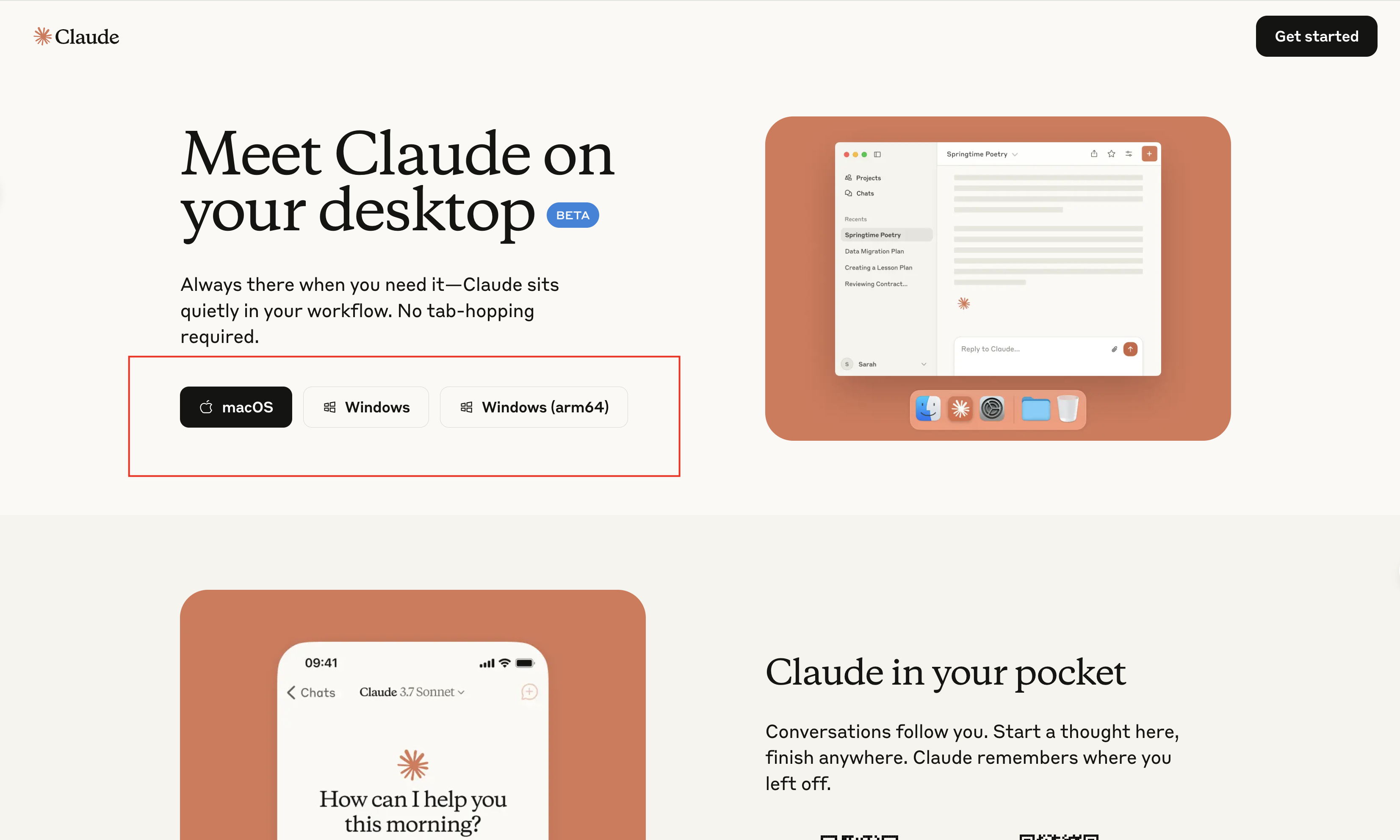
2. 登录 Claude 账号
下载安装后,登录 Claude 账号。
注意:目前 Claude 账号需要使用非中国大陆的手机号进行注册。可以用
sms-activate获取印尼的手机号,成本低。
3. 访问 Smithery.ai 并选择 MCP
登录客户端后,打开网站 https://smithery.ai/。
你可以在这里找到许多社区贡献的 MCP 工具,可以先从首页推荐的开始玩起。
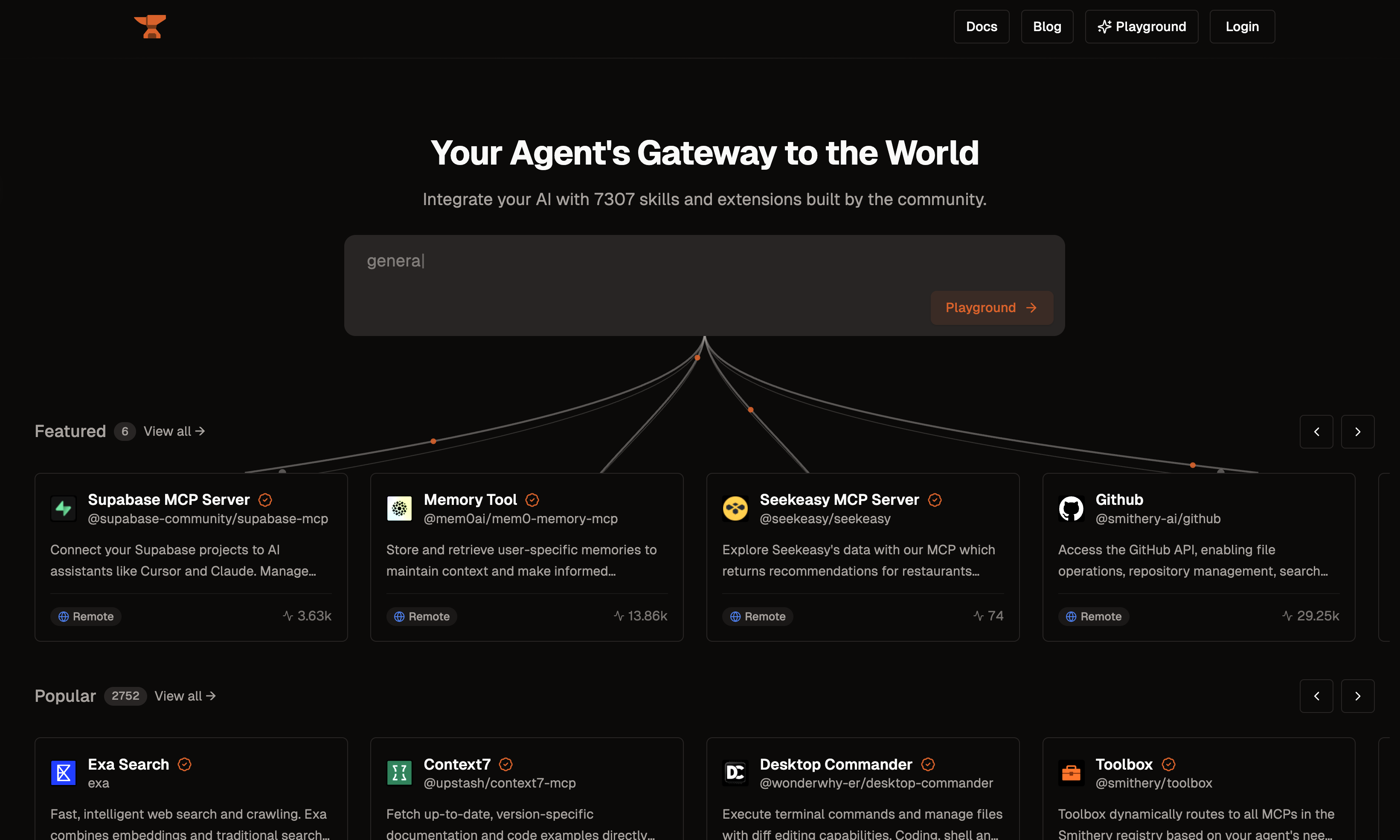
推荐“谷歌学术”的 MCP ,点击进入详情页。
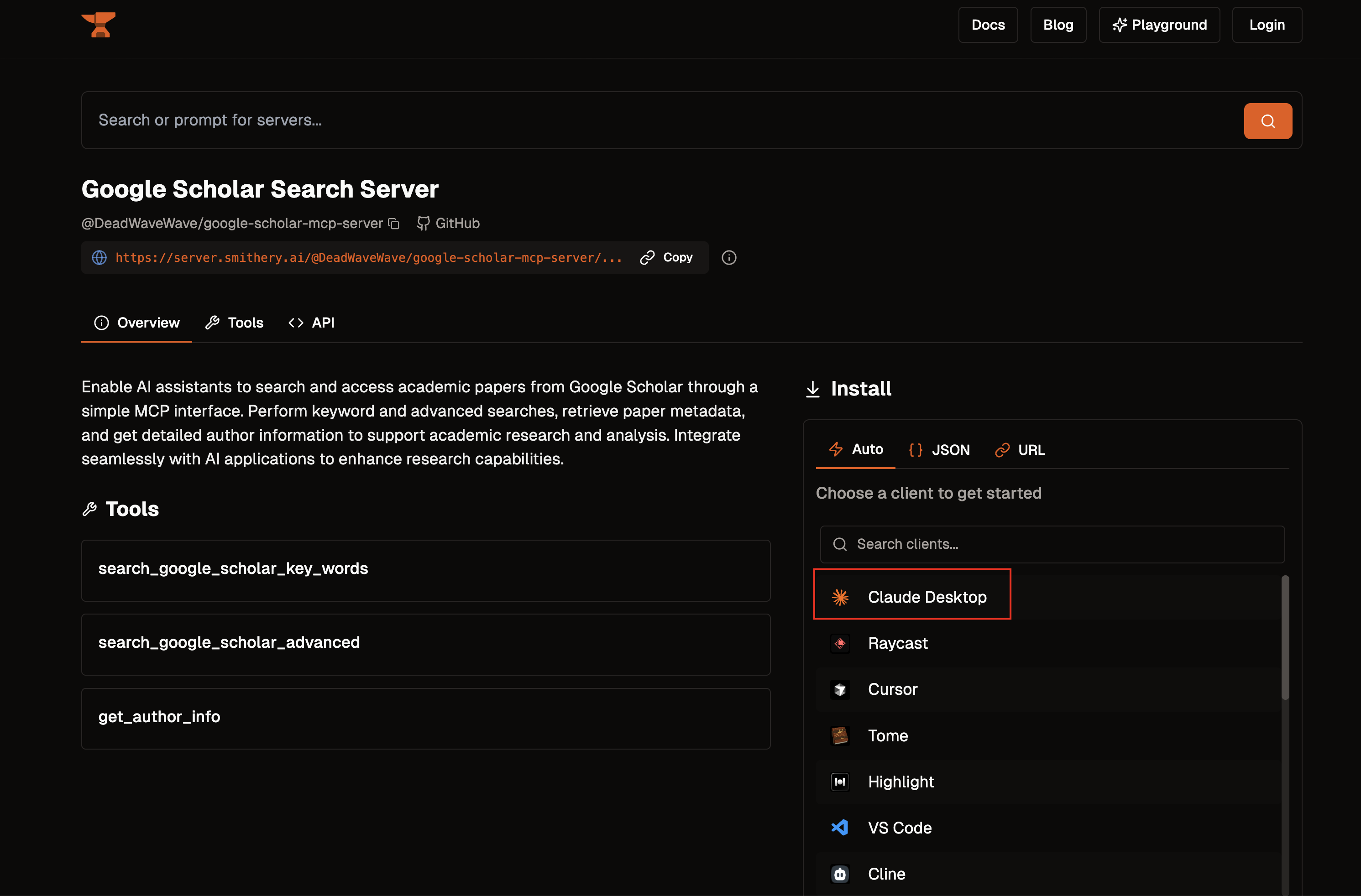
4. 获取并运行安装命令
在 MCP 详情页右侧,点击 Claude Desktop 按钮,复制弹出的命令。
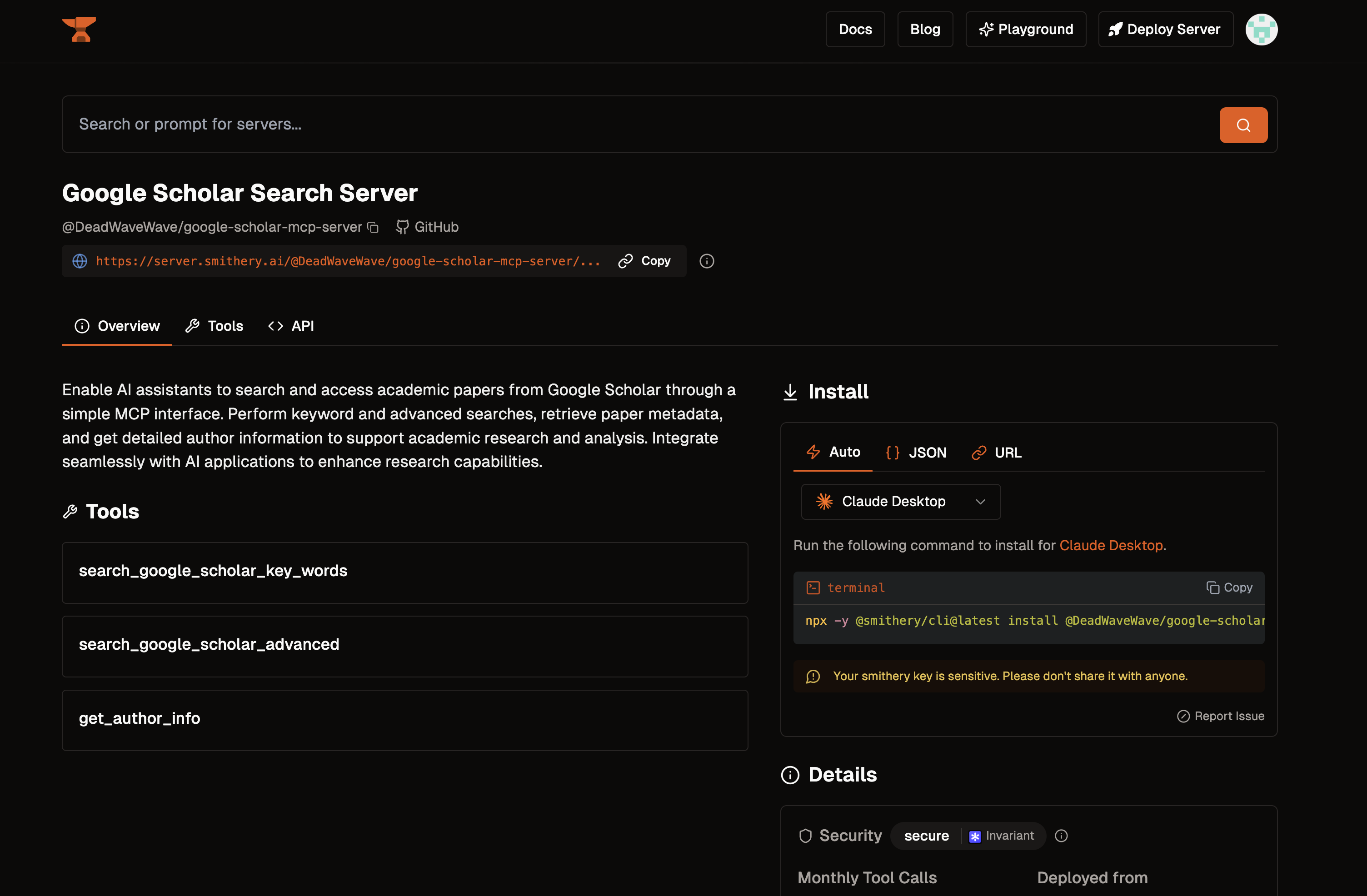
然后打开你电脑的终端(Windows 用户是 PowerShell 或 CMD,macOS 用户是 Terminal),粘贴刚刚复制的命令并回车运行。这个过程 Claude 客户端不需要做任何操作,贼方便。
5. 重启客户端并验证
命令运行成功后,完全退出并重启 Claude 客户端。然后打开设置(Settings),你就能看到 MCP 服务已经成功加载了。
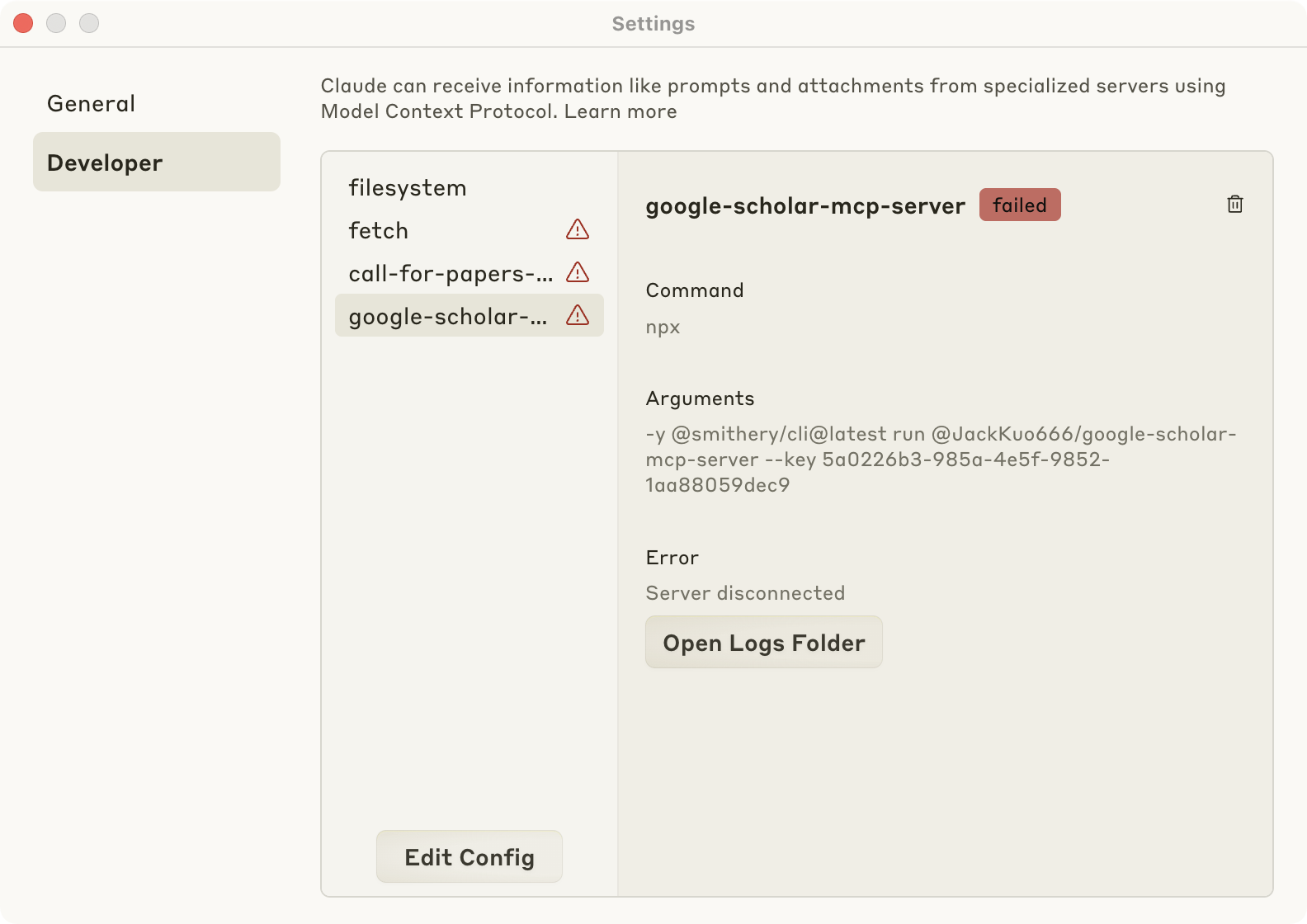
6. 如何使用
在 Claude 的对话输入框下方,就可以看到并选择已启用的 MCP 工具了。
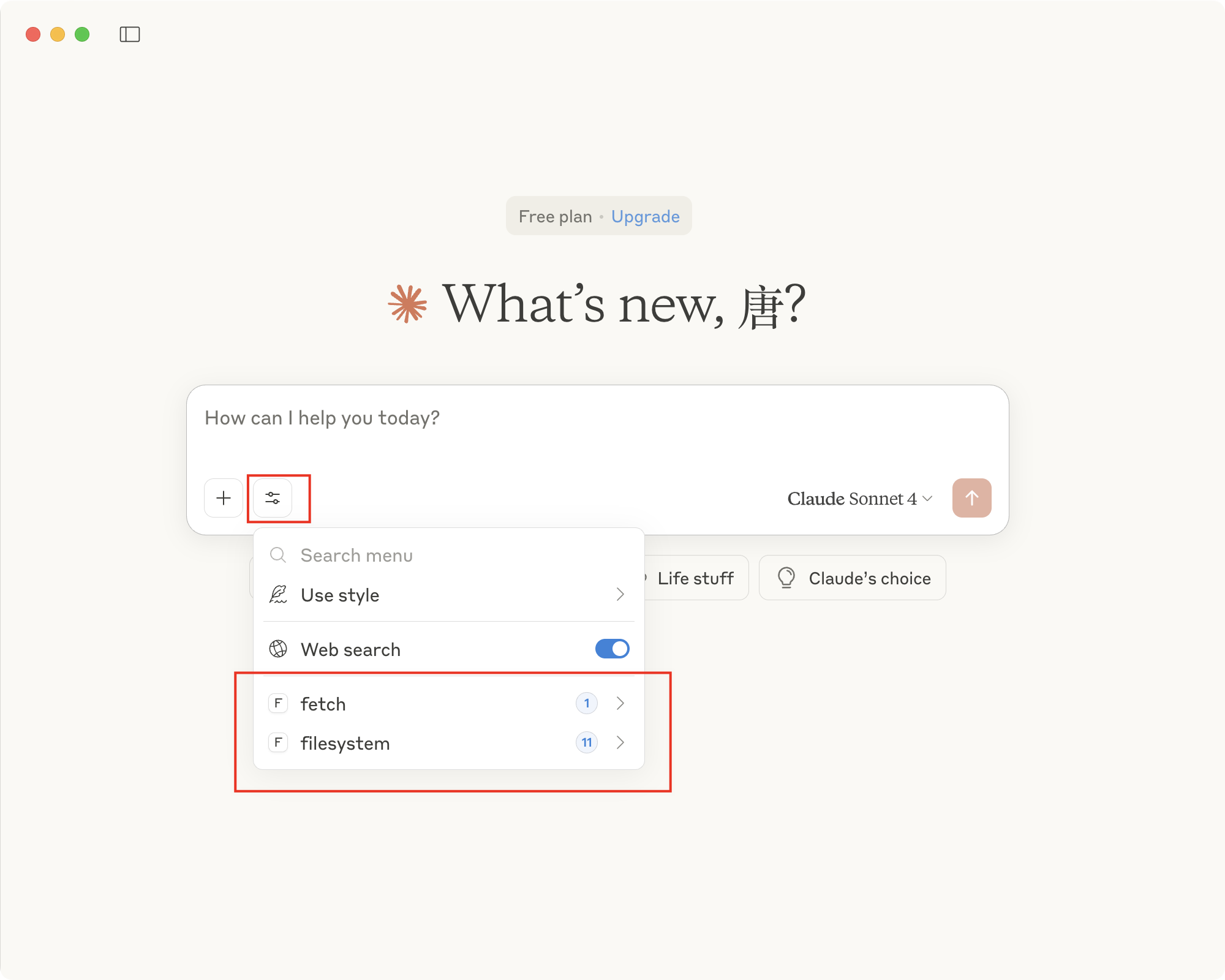
至此,使用 Claude 客户端的流程就全部完成了。整个过程非常简单,唯一的门槛在于 Claude 账号的注册。
方法二:Cherry Studio + 魔搭(ModelScope)
第二种方法对国内用户更友好,使用的是 Cherry Studio 客户端和阿里的 魔搭 社区,这样就可以用任何的 LLM 使用 MCP 了。缺点是像硬插上去的,有点不是那么原生的融合。
首先,请自行前往官网下载并安装 Cherry Studio。
然后,打开魔搭社区的 MCP 广场:https://www.modelscope.cn/mcp
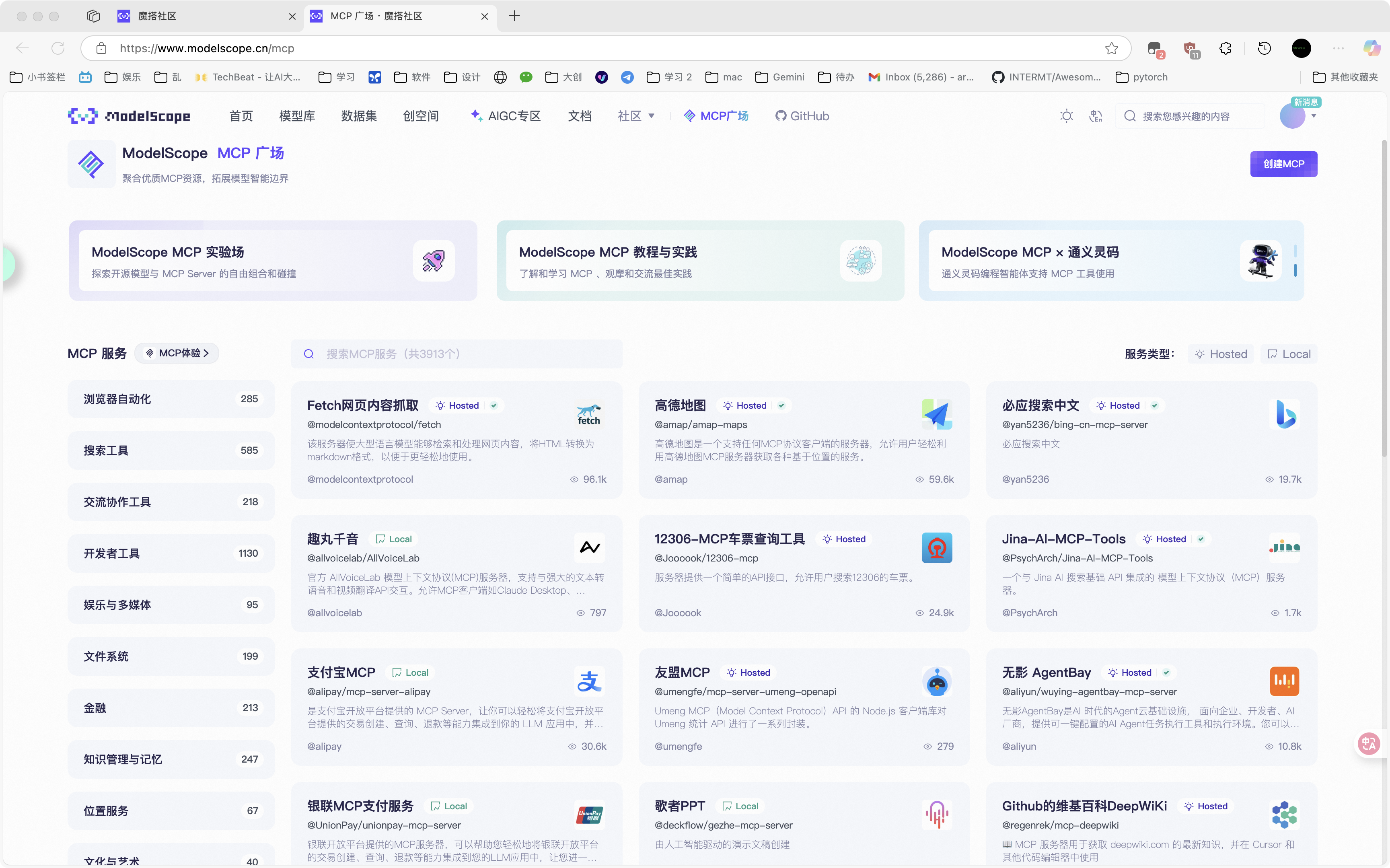
登录后,找一个你感兴趣的 MCP 点进去,比如“高德地图”

关于具体的配置步骤,魔搭社区和 Cherry Studio 官方已经提供了非常详尽的教程。为了避免重复造轮子,这里直接推荐大家参考官方文档,写得比我好(写一半才想起来)。
这里放一张使用的案例吧,是用高德的导航,从暨大本部到番禺的驾车路线
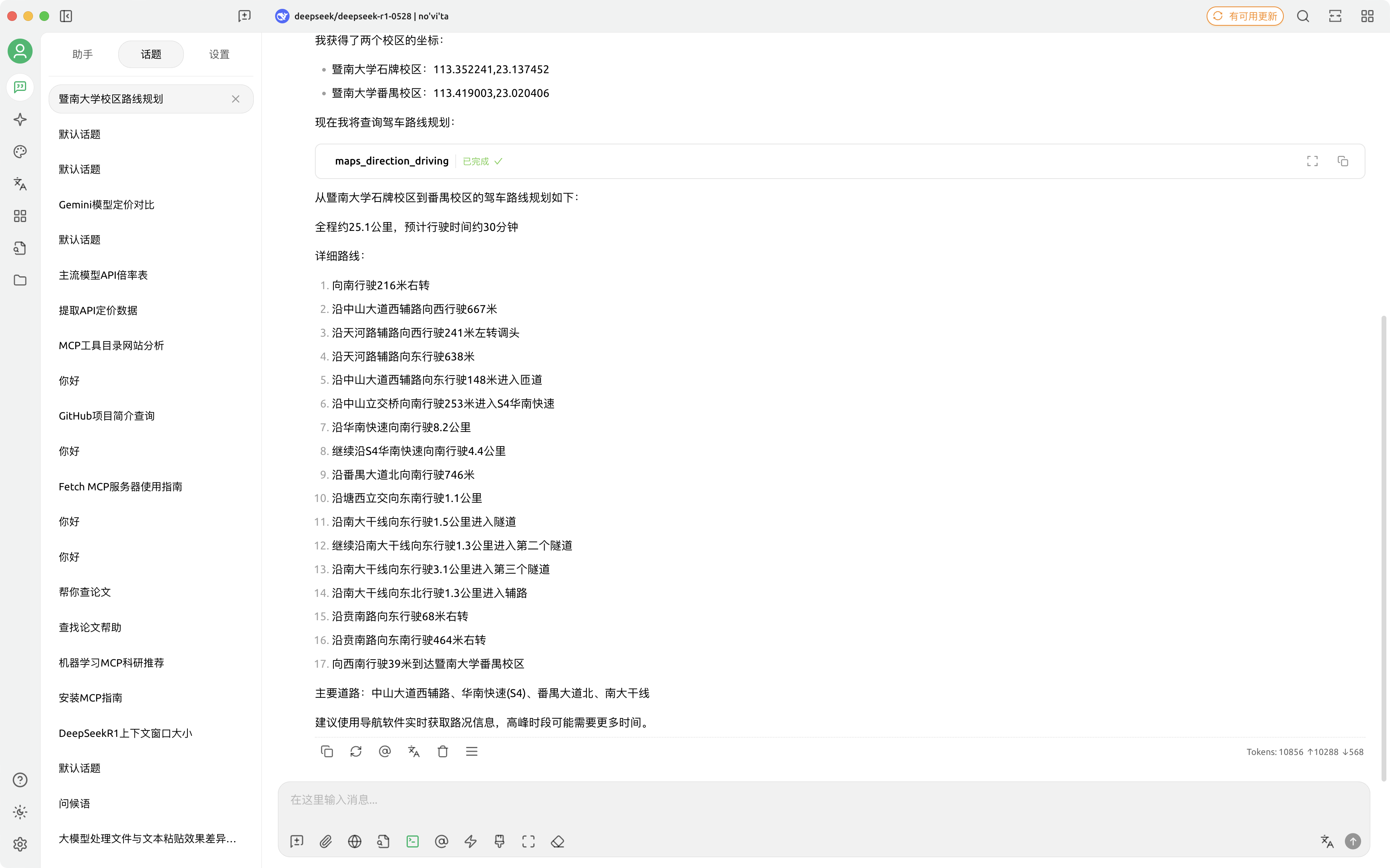
另外使用 Cherry Studio 调用 MCP 挺慢的,要比 Claude 慢很多。
总结
以上就是两种快速上手 MCP 的方法:
- Claude + Smithery.ai:原生支持,体验稳定流畅,界面党首选,但有账号门槛。
- Cherry Studio + 魔搭:对国内用户友好,MCP 资源丰富接地气,配置过程有完善的中文文档支持。
最后说一句,个人对于目前的 MCP 看法是一般般的(只是说目前),应用的场景不多,而且体验一般般。但是从魔搭的 MCP 广场可以看出来,国内的很多大企业(甚至有中国银联和支付宝)都有放 MCP 在上边,趋势还是好的。